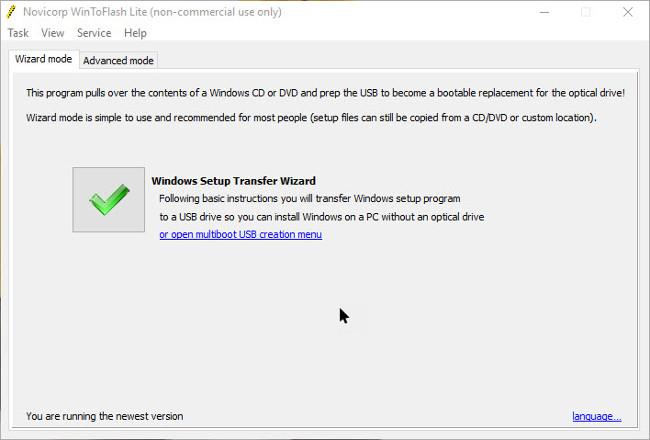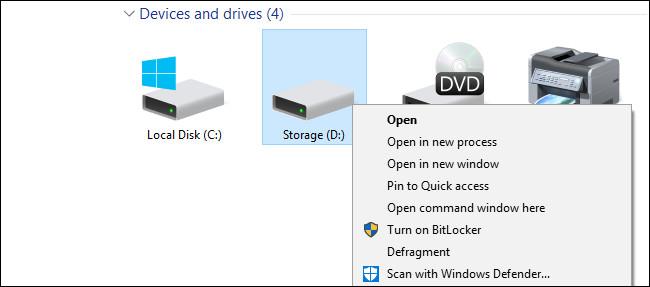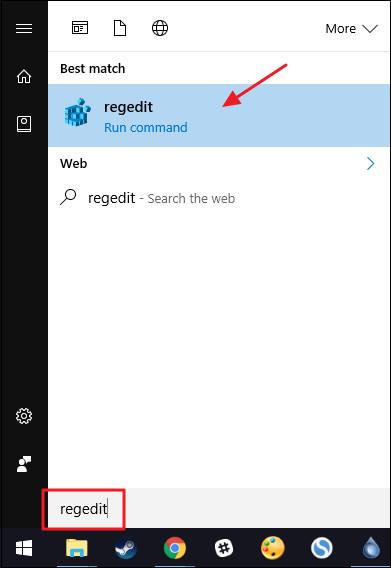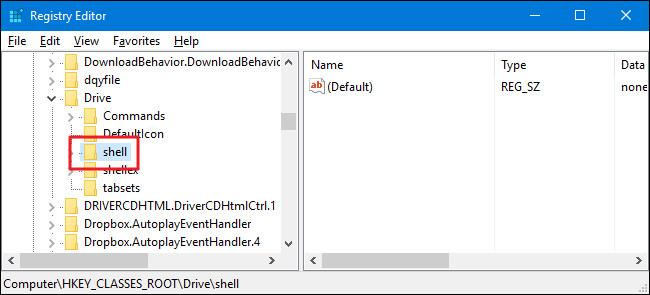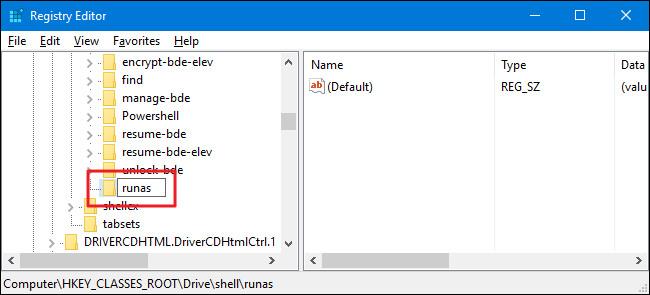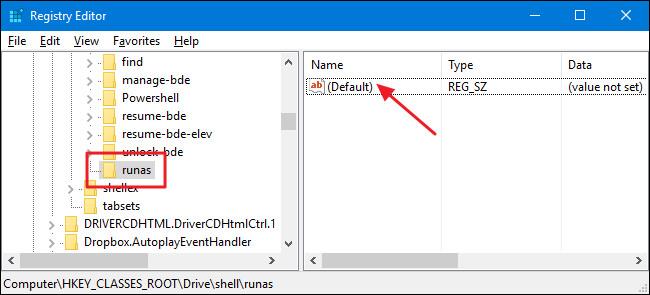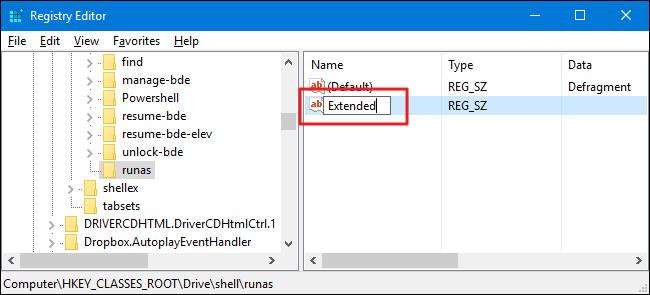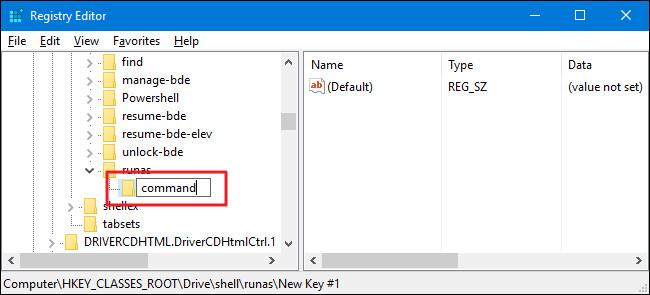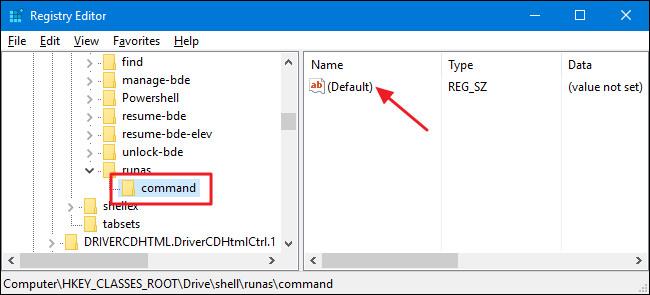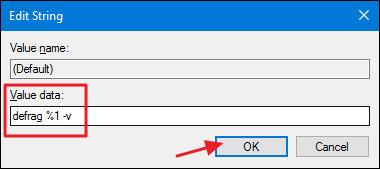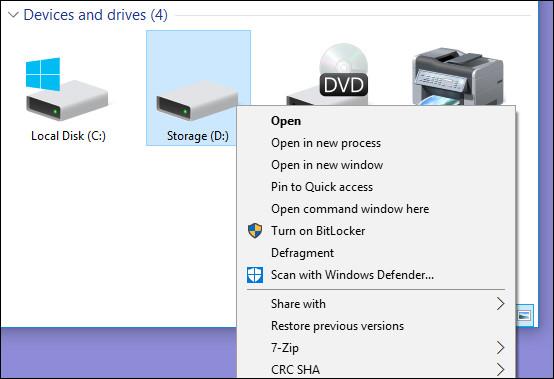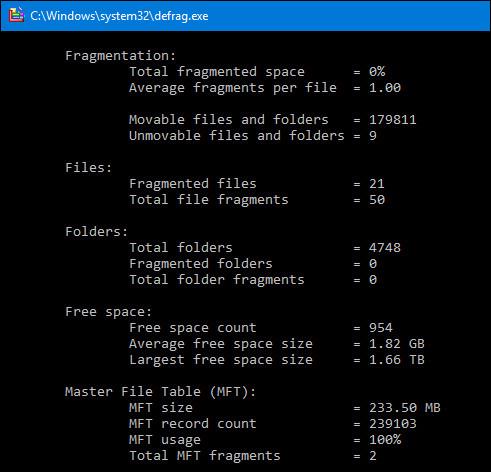V sodobnih različicah sistema Windows se defragmentacija izvaja redno. Toda če defragmentacijo izvedete ročno, bo učinkovitejša.
Če uporabljate različice sistema Windows od sistema Windows Vista do sistema Windows 10, vam pogona ni več treba ročno defragmentirati. To še posebej velja, če uporabljate pogon SSD (SSD - pogon SSD. Windows bo samodejno defragmentiral pogon (če je potrebno) enkrat tedensko privzeto ob 1:00 v sredo. (In je dovolj pameten, da defragmentira vse diske SSD ).
Vendar ta postopek zahteva, da takrat vklopite računalnik ali pa ga vsaj vklopite v načinu spanja, da se izvede postopek defragmentacije. Če takrat izklopite računalnik, ker ni v uporabi, boste morali pogon ročno defragmentirati.
Namesto da iščete orodja za to, zakaj ne dodate ukaza za defragmentiranje (ukaz za defragmentacijo) v kontekstni meni, meni, ko z desno miškino tipko kliknete pogon v File Explorerju?
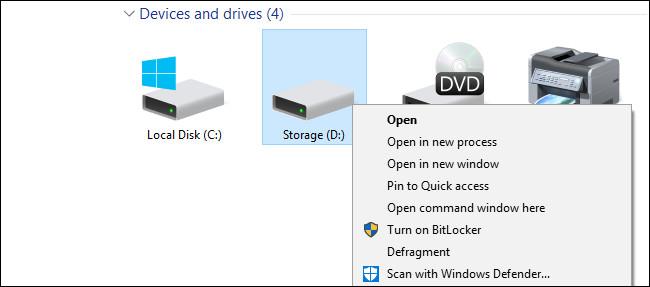
Dodajte možnost Defragmentiranje v meni, ko z desno miškino tipko kliknete pogon v sistemu Windows
1. Ročno uredite register
Če želite dodati ukaz Defragmentiranje v meni z desnim klikom, morate to storiti tako, da uredite register Windows.
Opomba:
Urejevalnik registra je precej zmogljivo orodje in vpliva na sistem. Zato bi morali narediti varnostno kopijo urejevalnika registra, da preprečite slabe situacije med postopkom urejanja urejevalnika registra .
Najprej odprite urejevalnik registra tako, da v iskalno polje v meniju Start vnesete regedit in nato pritisnete Enter . Če se na zaslonu prikaže okno UAC , kliknite Da , da omogočite spremembe v računalniku.
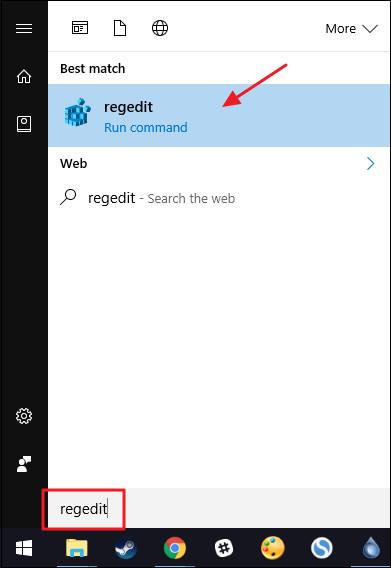
V oknu urejevalnika registra se v levem podoknu pomaknite do ključa:
HKEY_CLASSES_ROOT\Drive\shell
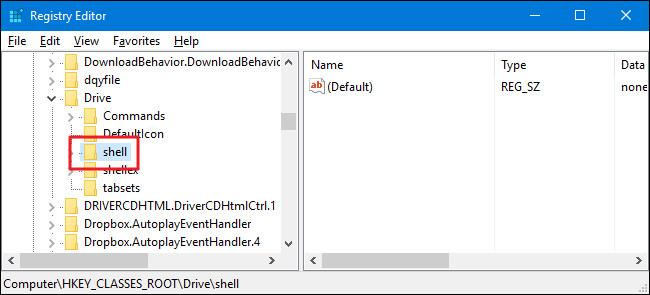
Naslednji korak je ustvariti nov ključ v lupini ključev. Če želite to narediti, z desno miškino tipko kliknite tipko Shell in nato izberite Novo => Ključ . Poimenujte ta novi ključ " runas ".
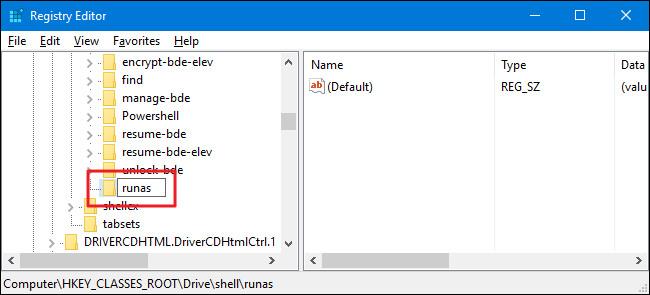
Nato spremenite vrednost v novih runah ključev. Z izbranim ključem runas ga dvokliknite, da odprete okno Lastnosti .
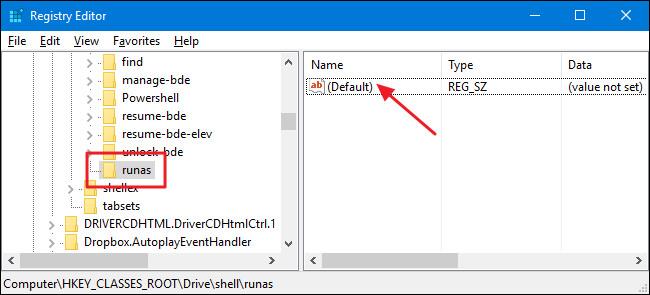
V oknu Lastnosti nastavite vrednost v okvirju podatkov o vrednosti na Defragmentiraj in nato kliknite V redu . To je za prikaz ukaza Defragmentiranje v kontekstnem meniju.

Ukaz za defragmentiranje lahko nastavite tudi tako, da se prikaže samo, če pritisnete tipko Shift, medtem ko z desno miškino tipko kliknete pogon v sistemu, podobno kot je ukaz Odpri ukazni poziv skrit, razen če pritisnete tipko Shift + kliknite . mora iti na določeno imenik.
Če želite to narediti, z desno miškino tipko kliknite tipko runas in izberite Novo => Vrednost niza . Poimenujte to novo vrednost Extended . In sploh vam ni treba narediti nobenih sprememb.
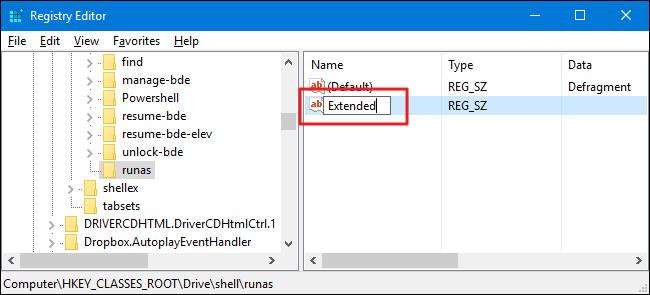
Naslednji korak je, da ustvarite nov ključ v ključu runas. Z desno miškino tipko kliknite tipko runas in izberite Novo => Ključ . Poimenujte ta novi ukaz tipke .
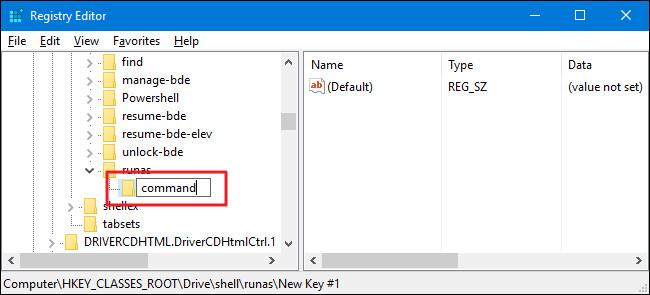
Spremenite privzeto vrednost v tipki Command tako, da dvokliknete tipko, da odprete okno Lastnosti.
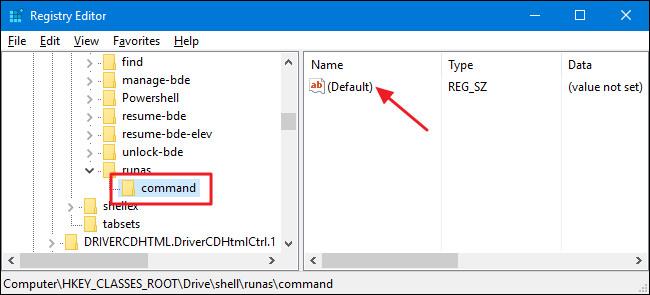
V polje Podatki o vrednosti vnesite spodnji ukaz in kliknite V redu :
defrag %1 –v
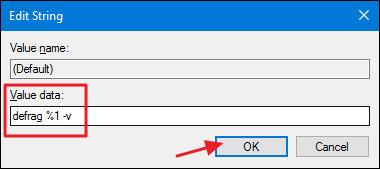
Končno zaprite okno urejevalnika registra in preverite z desnim klikom (ali pritiskom na Shift + desni klik, če ste nastavili to možnost) na katerem koli pogonu v sistemu in v kontekstnem meniju se bo prikazal ukaz Defragmentiraj.
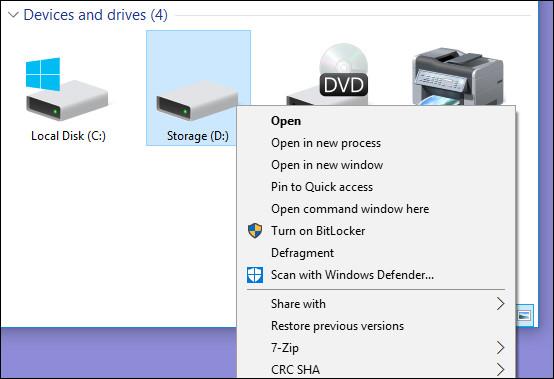
Ko zaženete ukaz, se prikaže okno ukaznega poziva z rezultati, kot je prikazano spodaj.
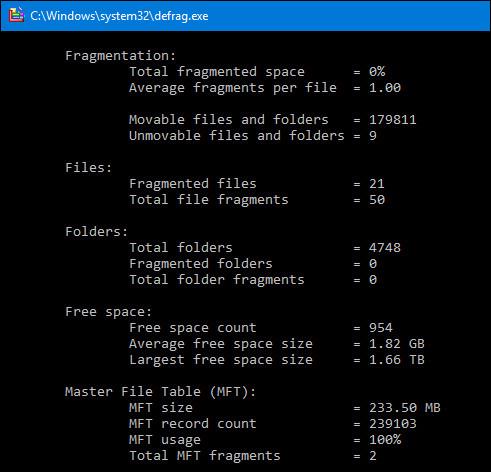
Če želite spremeniti prvotne privzete nastavitve, preprosto odprite register in izbrišite ključ runas, ki ste ga ustvarili, in končali ste.
2. Uporabite vnaprej urejen register

Če registra ne želite urejati ročno, lahko z vgrajenim urejevalnikom registra dodate možnost Defragmentacija v meni, ko z desno miškino tipko kliknete pogon v sistemu Windows.
Prenesite Defrag Context Menu Hacks v svoj računalnik in namestite.
Prenesite Defrag Context Menu Hacks v svojo napravo in namestite tukaj.
Nato ekstrahirajte datoteko Defrag Context Menu Hacks, ki ste jo prenesli. Zdaj boste videli 3 datoteke: Add Defrag to Context Menu, da dodate ukaz Defragment v običajni kontekstni meni, datoteko " Add Defrag to Shift Context Menu ", da dodate ukaz za defragmentiranje v kontekstni meni, ko uporabite tipko Shift + kliknite desno -kliknite in datoteko » Remove Defrag from Context Menu «, da odstranite ukaz za defragmentiranje, ki ste ga dodali.
Glejte še nekaj spodnjih člankov:
Vso srečo!